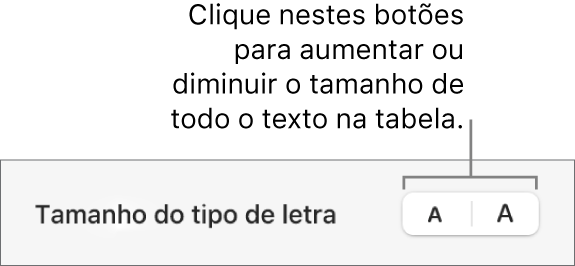Manual de Utilização do Pages para Mac
- Damos-lhe as boas-vindas
-
- Alterar o tipo de letra ou o tamanho do tipo de letra
- Definir um tipo de letra predefinido
- Negrito, itálico, sublinhado e riscado
- Alterar a cor do texto
- Adicionar uma sombra ou um contorno ao texto
- Alterar maiúsculas/minúsculas do texto
- Copiar e colar estilos de texto
- Adicionar um efeito de destaque ao texto
- Formatar hífenes, traços e aspas
-
- Utilizar iCloud Drive com o Pages
- Exportar para Word, PDF ou outro formato de ficheiro
- Abrir um livro do iBooks Author no Pages
- Reduzir o tamanho de ficheiro de documento
- Guardar um documento de grandes dimensões como um ficheiro de pacote
- Restaurar uma versão anterior de um documento
- Mover um documento
- Apagar um documento
- Proteger um documento
- Proteger um documento por palavra-passe
- Criar e gerir modelos personalizados
- Copyright

Alterar o aspeto do texto nas tabelas no Pages no Mac
É possível alterar o aspeto do texto para a tabela inteira ou apenas para células de tabela específicas.
Alterar o tipo de letra, o tamanho e a cor do texto da tabela selecionado
Para alterar todo o texto na tabela, selecione a tabela; para alterar o texto em células específicas, selecione as células.
Na barra lateral Formato
 , clique no separador Texto.
, clique no separador Texto.Clique no botão Estilo e, em seguida, use os controlos de texto na secção de tipos de letra para alterar o tipo de letra, o tamanho, a cor ou o estilo de carácter (como negrito ou itálico).
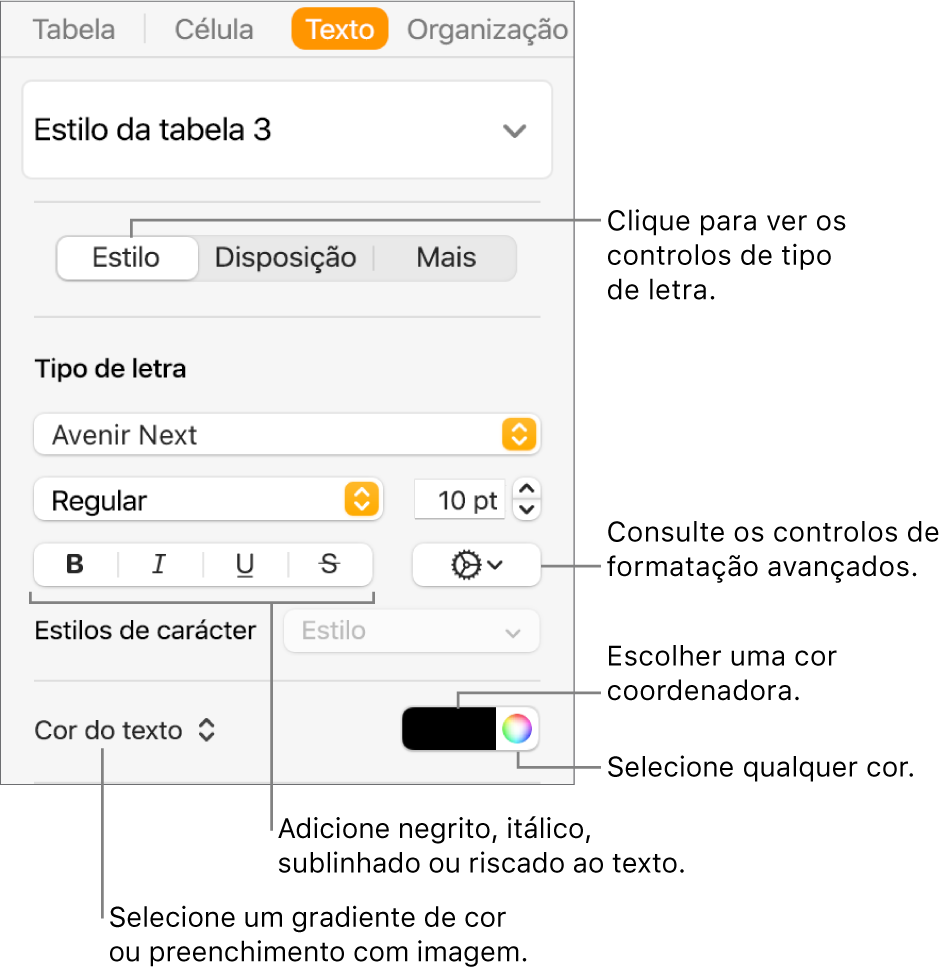
Nota: para aplicar um estilo de carácter do menu pop-up “Estilo de caracteres”, selecione apenas o texto que pretende alterar. Não pode escolher um estilo deste menu, se uma célula, linha, coluna ou a tabela inteira estiverem selecionadas.
Alterar o tamanho do tipo de letra de todo o texto de uma tabela
É possível aumentar ou diminuir o tamanho do tipo de letra do texto de toda a tabela de forma proporcional.
Clique na tabela e, em seguida, na barra lateral Formato
 , clique no separador Tabela.
, clique no separador Tabela.Clique nos botões na secção “Tamanho do tipo de letra da tabela” da barra lateral.